怎么在Excel2003中添加边框表格?,赶紧来看看下文在Excel2003中添加边框表格的具体方法吧,希望能帮助到大家哦!
Excel2003添加边框表格的步骤:
打开一个已经存在的Excel2003的表格,如下图所示。这是初始部分,现在小编需要在已经有的内容下面添加一部分内容。
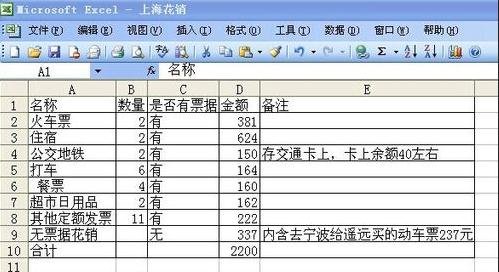
下面就敲入需要添加的文字内容,丰富表格内容。下图就是更改部分的截图。添加内容后,添加部分没有边框和内格线,如果提交打印就不存在于表格内部了。下面解决的就是把添加内容天上边框。

用鼠标选取整个表格,具体做法是先用数遍点左上一个部分,用左手按住Shift键,用鼠标点击右下格,如下图所示。
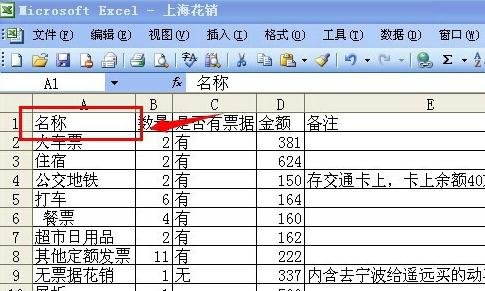
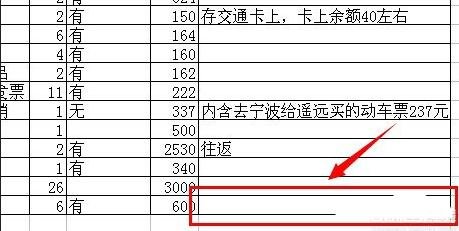
这样就将整个需要框住的内容全部框选在内了,然后点击工具栏的边框按钮,如下图所示,选择里面的表格式样,这样所有内容就都纳入到一个统一的表格内了。

经过如上操作,我们得到如下的Excel表格,这样打印出来的就是完整的表格了,所有内容都在表格内。
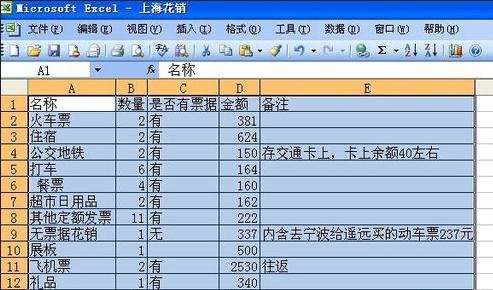
以上就是在Excel2003中添加边框表格的具体方法了,大家都学会了吗?
 天极下载
天极下载









































































